戴尔optiplex3240一体机怎么装win7完美装win7教程
2023-08-09 05:20:00作者:02502攻略网
戴尔 optiplex 3240一体机怎么装win7?u200b戴尔 optiplex 3240是一款预装win8.1的商用一体电脑,搭载了英特尔 酷睿i5 6代系列Intel 酷睿i5 6500处理器,4GB内存,500GB硬盘以及Intel GMA HD集成显卡,本文中winwin7小编给大家分享下戴尔 optiplex 3240一体机安装win7系统的详细操作方法,其中包含U盘启动盘制作以及BIOS设置教程!

戴尔 optiplex 3240一体机装win7步骤一:准备工作
一、下载U盘启动工具制作U盘启动盘二、下载一款联想电脑专用的的Win7 64位系统:三、将下载好的win7旗舰版系统进行解压,将里面的GHO文件复制到之前制作好的U盘启动工具盘中;
戴尔 optiplex 3240一体机装win7步骤二:BIOS修改与U盘启动
1、开机一直按F2进入BIOS,按F2进入BIOS界面,切换到secure BOOT页面,选择secure Boot Enable按回车改成Disabled,如图所示;

注:戴尔笔记本每做一步BIOS更改记得应用一下
2、切换到切换到sercurity将ppt sercurity右侧PPT ON前面的勾去掉,如下图所示;
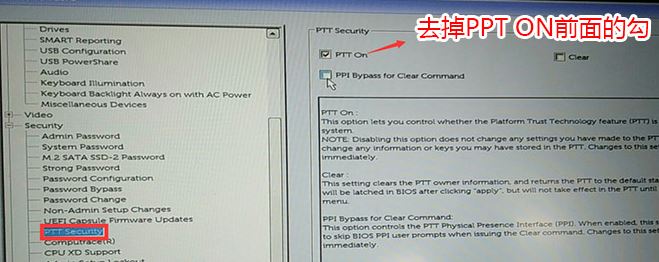
3、切换到Advanced Boot Options将右边的Enable legacy option roms选项打勾,如下图所示;

4、将BOOT Sequence右边选项的UEFI改成Legacy,点击下方的保存,如下图所示;
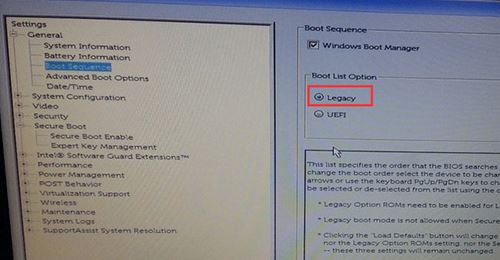
5、注意:切换到system configuration项,将sata operatior硬盘模式改为ahci模式,否则安装win7会同现0xb蓝屏,改了后选择退出并保存BIOS,如下图所示;
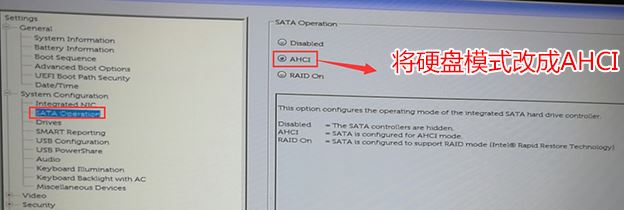
6、插入U盘启动盘,重启时不停的按下f12,打开快速引导菜单,选择识别的U盘启动回车从U盘启动,如下图所示;

戴尔 optiplex 3240一体机装win7步骤三:磁盘分区与系统安装
1、进入U盘启动盘,使用键盘上下键选择1入PE系统;
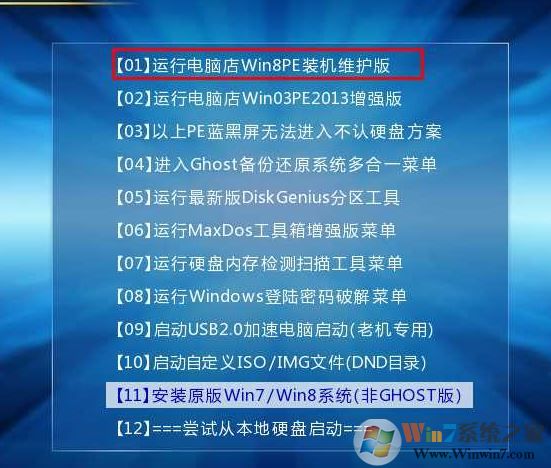
2、打开桌面上的Diskgenius分区工具DG分区工具;打开Diskgenius后,选择笔记本硬盘,然后点击“硬盘”,查看菜单中的“转换分区表类型为MBR格式”选项是否灰色,如果是灰色的话那么我们就无需进行重新分区,除了C盘系统盘和桌面上的资料,重装系统后其他磁盘中的资料都不会被清空,如果“转换分区表类型为MBR格式”选项是可选的,则需要将整个硬盘格式化,操作方法如下:
删除分区:点击“硬盘”——“删除所有分区”,删除前确保资料已经转移,删除后,点击保存更改,如图:
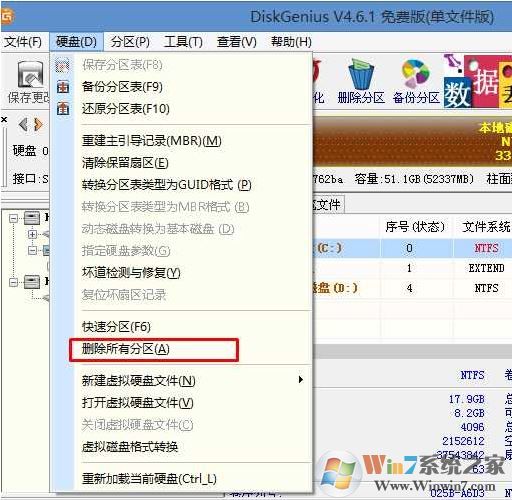
转GPT分区为MBR格式:删除分区后,装换硬盘分区表类型 为 MBR 格式,同样还是从“硬盘”——“转换分区表类型为MBR格式”,然后保存更改以下为图示,此时该项为可点,如不可点说明已经转换好了。,如图:
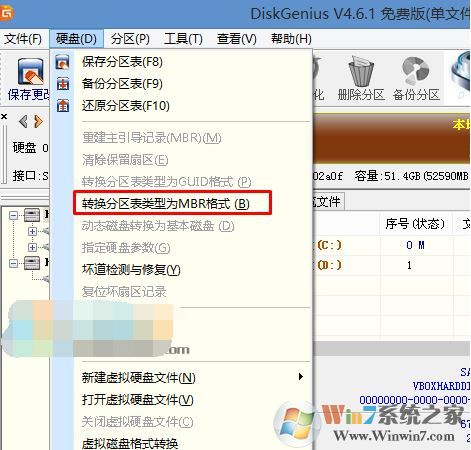
重新分区:磁盘格式转换完成后,点击快速分区,勾选 分区表类型为 MbR ,勾选了重建主引导记录MBR,选择需要分区的个数以及大小,当然大家可以点击“自定”来设置合适的分区,按下确定后开始分区如果是固态硬盘或者是东芝的硬盘要进行4K对齐一下,如下图:
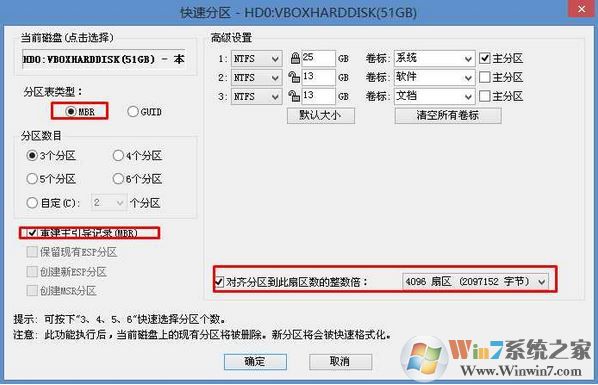
3、分区完成后运行桌面的"一键装机还原"工具,然后选择win7系统镜像文件,以c盘为系统盘,把win7系统安装在c盘中,点击确定;
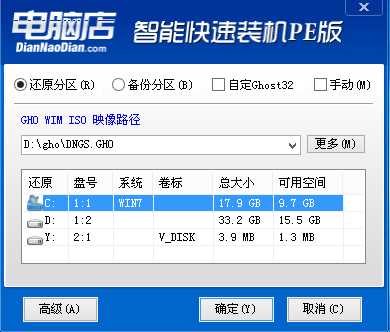
接着便会释放GHO安装程序,在此界面下不要去动电脑以及U盘,一面中途失败,等到滚动条走到100的时候会提示我们重启电脑,此时我们点击确定或者让其自动重启计算机,重启之后再将U盘拔除,系统会自动完成后续的程序安装,等待一段时间之后开机界面中就可以看到熟悉的windows 7旗舰版操作界面!
关于戴尔 optiplex 3240一体机怎么装win7系统的操作方法就给大家介绍到这里,有需要的用户快去试试吧!
相关文章
- [教程] 戴尔xps159550怎么装win7戴尔xps159550win10改win7教程
- [教程] 戴尔Inspiron7460改win7系统教程图文
- [教程] 戴尔成铭3977MT预装win10换win7教程
- [教程] 戴尔dellvostro安装windows7操作系统的详细操作方法
- [教程] 戴尔Inspiron灵越247459预装win10改win7教程
- [教程] 教你戴尔Inspiron
- [教程] 戴尔成就3267装系统怎么装win7戴尔Vostro3267改win7教程
- [教程] 戴尔inspiron装win7详细操作方法含改BIOS图文教程
- [教程] 戴尔3667支持win7吗戴尔Vostro3667装win7教程
- [教程] 戴尔OptiPlex3046一体机怎么改win7U盘PE安装教程

